聞きたいラジオがあるけど放送地域外で聞けない!
ラジコプレミアムに入ろうか悩む!月額385円は絶妙にハードルが高いですよね!
そんな方へラジコプレミアムの評判を紹介したいと思います。
さらにラジコプレミアムに登録しなくても、ずっとエリアフリーを無料で聞く方法も紹介します。
ラジコプレミアムの評判は高い!
ラジコプレミアムの評判ですが、日本全国のラジオをエリアフリーで聞くことができるのでとても便利だと思います。
さらにラジコプレミアムのいい所は、リアタイしなくてもタイムフリーでラジオを聞くことができる点です。
その他は、ラジオの電波とは違いノイズが入ったりすることも無く快適にラジオを聞ける点も良いと思います。
しかしバグも多いので料金は高い気もしますね。
ラジコプレミアムを使っている人の声
実際にラジコプレミアムを使っている人の声を集めてみました。
ラジコプレミアム調子悪い!
ログインし直さないといけない時ありますよね
#tama954— ヨディちゅん (@yodyyy_chun) December 6, 2021
ラジコは調子が悪い日があるのは、私も体験しています。最近は割と調子がいい気がします。
おはようございます。
体調悪いし、もう出かけたりしないからラジコプレミアム会員なったった!(ドヤ顔w)
とりあえず金曜のANNP聴いてる〜
ラジコ優秀ですね!— みょ (@COCOxxx6) December 22, 2018
今日はラジコプレミアムの調子悪いのか?バッファ多いな
— ひらよし(仮) (@fard1977) November 16, 2014
こういう調子が悪い時に、後日タイムフリーで聞けるのはラジコプレミアムの良いところです。ありがたいですね!
ラジコプレミアムを無料で聞ける裏技を紹介!
ラジコプレミアムを無料で聞ける裏技をパソコンで使うと、エリアフリーとタイムフリーの両方を無料で聞くことができます。
さらに買い切りソフトで録音もできるので永久保存することもできます。
1500万人以上愛用!高画質録音・録画ソフトウェア Audials
Androidスマホでもエリアフリーを無料で聞くことができる裏技も紹介します!
※iOS端末ではこの方法は使えません。パソコンでお試しください。
まずは、手順がとても簡単なパソコンの裏技から紹介したいと思います。
パソコンの裏技
パソコンの手順は、chromeの拡張機能「Rajiko」をインストールする。
たったこの1手順だけです。1分でできちゃいます!
それでは手順を紹介しますね!
Google chromeウエブストアのchromeの拡張機能rajikoにアクセスします。
rajikoをchromeに追加をクリックします。
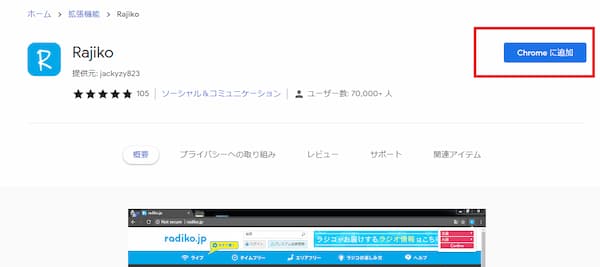
「拡張機能を追加」をクリックします。
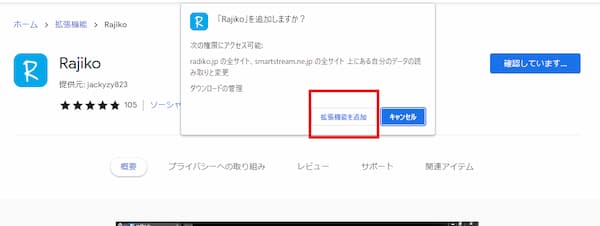
パソコン画面の右上に「R」のマークが出たら設定完了です。
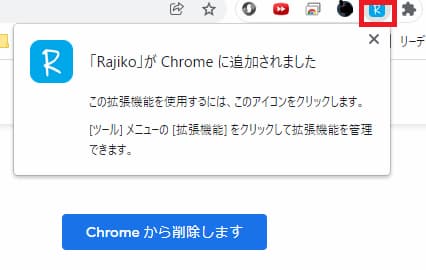
radiko(ラジコ)へアクセスするとラジコの同意画面がでます。
同意事項をよく読んで「同意」するとログインをしなくてもパソコンでradiko(ラジコ)のエリアフリーとライムフリーを無料で聞くことができます。
私のパソコンではタイムフリーも聞くことができました。
Androidスマホの裏技
スマホの場合は、そのままでは、chromeの拡張機能が使えないので「Kiwi Browser」アプリをインストールして、「Kiwi Browser」にchromeの拡張機能「rajiko」をインストールします。
パソコンの裏技に比べると1手順多いです。
それでは手順を紹介したいと思います。
androidスマホにGoogle PlayかWeb検索で下画像の「Kiwi Browser」アプリをインストールします。
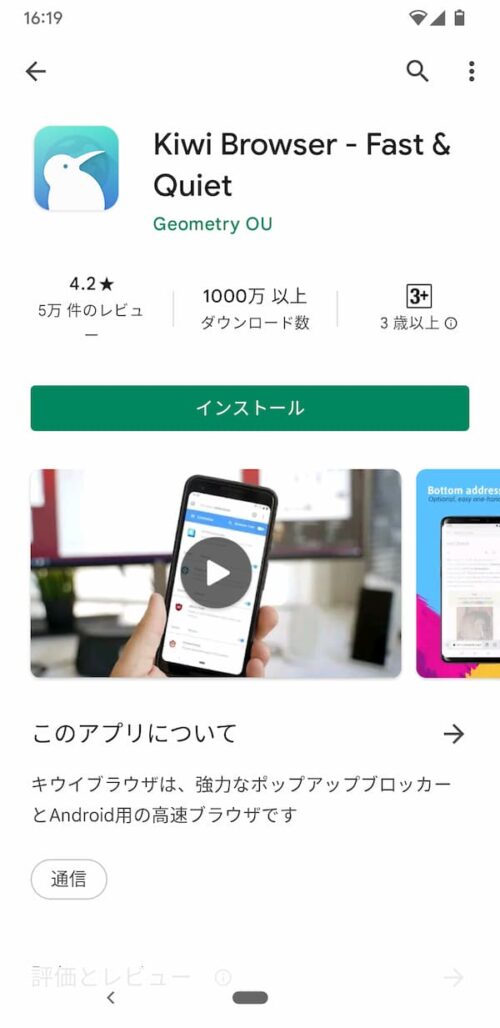
Kiwi Browserのインストールが終わると「Kiwi Browser」の鳥(うさぎ?)のアイコンがスマホに表示されます。
この「Kiwi Browser」アプリにchromeの拡張機能rajikoを追加していきます。
- Kiwi Browserの鳥(うさぎ?)のアイコンをタップします。
- Kiwi Browserの検索窓に「rajiko」と検索します。
※radikoではありません。「d」では無く「j」です。
(Googleが勝ってにradikoを表示する場合があります。その場合は、chrome拡張機能rajikoと検索してください。)
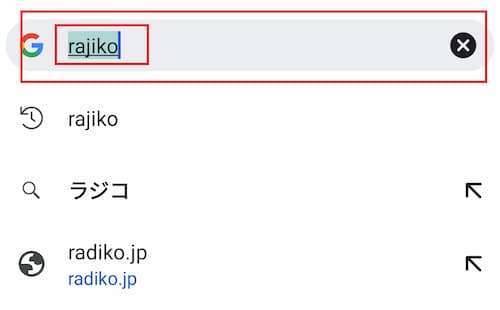
androidにrajikoをインストールする方法
- 次にRajikoをタップします。
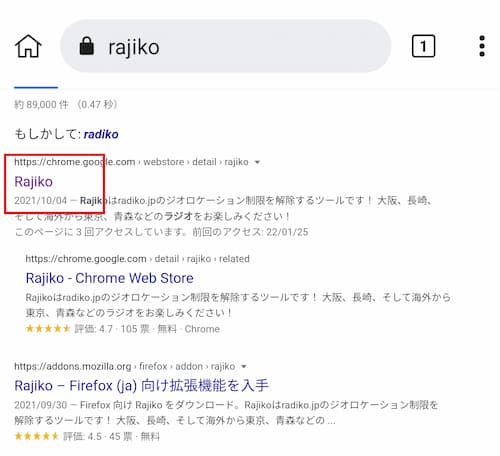
- Rajikoをインストールします。(Chromeに追加をタップします。)
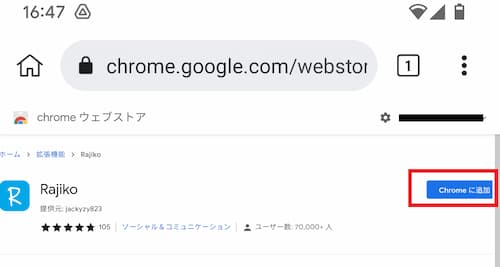
androidにrajikoをインストールする方法3
- Rajikoをインストール出来たら、「Kiwi Browser」の検索窓で「ラジコ」で検索してラジコにアクセスします。(ラジコアプリではありません。ブラウザのラジコへアクセスしてください)
- この時に下画像の「radiko.jp/mobile/」になっているとうまくエリアフリーになりませんので、「PC版サイト」で開きなおします。
- スマホ画面右上の画像の箇所をタップします。
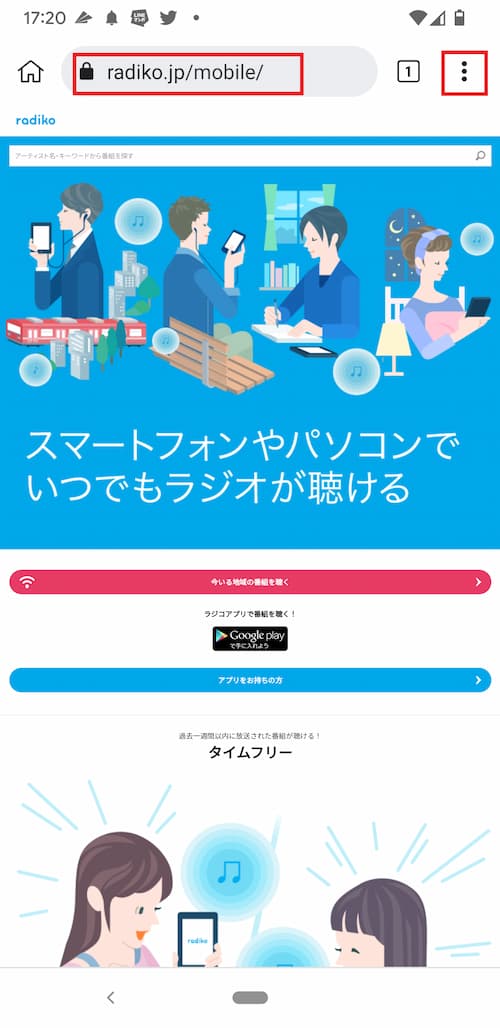
androidで無料でラジコを聞く方法2
- PCサイトにチェックを入れます。
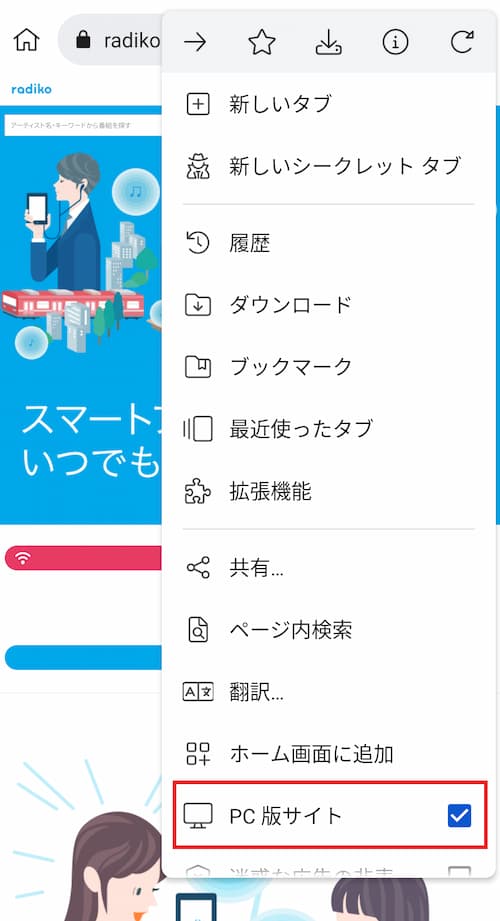
androidで無料でラジコを聞く方法
- 検索窓をタップすると以下のように表示されるので「radiko.jp」を選択します。
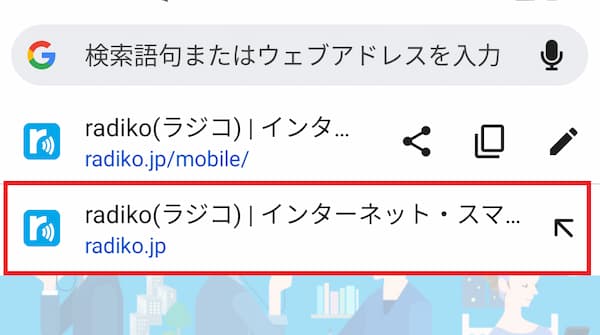
androidで無料でラジコを聞く方法3
あとは、ラジコの同意画面で「同意」するとradikoのエリアフリーを無料でandroidスマホで聞くことができます。
radiko(ラジコ)の同意画面で同意が終わると、「エリアフリー」をタップして、「地方」を選択「都道府県名」を選択「ラジオ局」を選択するとラジコを無料で聞くことができます。
アプリでは無くてブラウザのラジコなので、若干使いにくいですがちゃんと無料で聞くことができます。
ページ遷移して「radiko.jp/mobile/」に戻ってしまった場合は、上記手順を繰り返してPC用の「radiko.jp」へ都度戻してください。
私はAndroidで何台か試しましたが、機種のせいかタイムフリーはうまくできませんでした。PCからはタイムフリーを聞くことができました。
裏技を使っている人の声を紹介!
ラジコプレミアムを無料で聞く裏技を使っている人の声を紹介したいと思います。
ふと検索したらGoogle拡張機能であれやこれやすると海外でもRadikoが聴けると言うことわかり早速設定しました。しかも全国どこの局でもエリアフリーで聴けると。これは嬉しい🙃 pic.twitter.com/PH5fVKhxas
— さか@さかもと (@fullcount_z) February 2, 2022
普通にラジコ開くとエリア引っかかるんですけど、拡張機能つかってエリアを東京にしたらエリア引っかからなくなります。興味のある海外クラスタは調べてみてほしい。
— たまねぎ🧅 (@tama_negi_san) December 27, 2021
良かった〜!
地方なので何度も拡張radikoに助けられてます(笑)
いい番組だったねー来週もたのしみ💕— idu👵オンマMINI (@idu_hirom) December 12, 2021
ラジコプレミアムの評判!無料で使える裏技があります!まとめ
ラジコプレミアムの評判!無料で使える裏技があります!ということでしたがいかがだったでしょうか?
Googlechromeの拡張機能にこんな便利なものがあることに驚きですね!
Androidスマホでも聞けるので是非試してくださいね!

コメント